Как пользоваться сервисом Spotify

Для начала надо зайти на сайт Spotify или скачать приложение на свое устройство — смартфон, планшет, телевизор или игровую консоль. Самое простое — зайти через свой аккаунт в Facebook*. В этом случае не потребуется вводить адрес своей почты, подтверждать его и так далее. Все нужные данные для регистрации сервис возьмет из социальной сети.

По умолчанию, после входа, вы подключены к бесплатной подписке, имеющей ряд ограничений. Самые важные: битрейт треков ограничен до 160 кбит/с, разрешается пропускать только шесть треков в час и наличие рекламы. Поэтому сервис начнет настоятельно рекомендовать оформить премиум-подписку.

Новым пользователям предлагается пользоваться Spotify три месяца бесплатно. Но для этого сначала надо оформить премиум-аккаунт, указав свою платежную информацию — номер карты или PayPal. После того, как вы оформите подписку, все возможности сервиса разблокируются. Деньги с карты автоматически спишут первый раз через три месяца. Далее они будут списываться ежемесячно.

Если вы не хотите в дальнейшем пользоваться сервисом или против оплаты в автоматическом режиме, подписку можно отключить. Для этого надо зайти на сайте Spotify в свой аккаунт. В разделе «Мой план» выбрать «Сменить план» и дойти до пункта «Бесплатная версия». Там выбрать «Отменить Premium-подписку». При необходимости в дальнейшем ее можно восстановить.
После того, как вы вошли в сервис, он сразу начинает пытаться подстроиться под вас. Для этого ему надо помочь, указав, какие группы вам нравятся, чтобы Spotify сформировал первые плейлисты «Мой микс». Дальше вы послушаете их, поставите лайки на то, что понравилось и сервис постепенно разберется, что же нравится и что предлагать конкретному пользователю.
Настройки приложения Spotify
В начале использования Spotify на мобильном устройстве следует обязательно заглянуть в раздел настроек. В настройках приложения можно установить:
- Режим экономии трафика, если требуется.
- Воспроизведение треков без пауз, с паузами или плавными переходами.
- Одинаковый уровень громкости для разных треков и ее оптимальный уровень.
- Качество музыки в режиме онлайн и для скачивания. Можно выбирать от «Низкого» до «Очень высокого» в зависимости от имеющегося у вас объема трафика и памяти на устройстве.

Все функции включаются или отключаются с помощью ползунков или выпадающих меню, если имеется несколько пунктов для выбора, как в случае с качеством звука.
Интересные функции
У Spotify есть несколько интересных функций, которые делают использование сервиса удобнее и интереснее.
Как в Spotify узнать больше информации об исполнителе
Представьте ситуацию. Вы слушаете трек в миксе, составленном Spotify, и он так понравился, что захотелось узнать об исполнителе дополнительную информацию. Как это сделать?

Тапните на имя исполнителя, и вам откроется его профиль. В нем вы увидите:
- Среднюю статистику прослушиваний за месяц.
- Список самых популярных треков.
- Новые релизы.
- Все выпущенные альбомы и синглы.
- Информацию об исполнителе — биографию, фотографии, ссылки на аккаунты в соцсетях. Она располагается внизу страницы, сначала потребуется пролистать все альбомы и списки популярных мелодий.
- График концертов и ссылки на товары с символикой музыканта или группы.
Как в Spotify запустить радио по плейлисту или треку
Понравилась какая-то песня, напали на удачный плейлист или исполнителя и теперь хотите послушать что-то еще в том же стиле?
Тапните на значок в виде «трех точек» в правом углу или рядом с треком, а потом выберите в появившемся меню «Включить радио по альбому».
Умный алгоритм подберет вам плейлист в том же стиле продолжительностью несколько часов.
Как поделиться интересным треком с помощью кода Spotify
Вам понравился какой-то трек и захотелось поделиться им с друзьями? Можно это сделать двумя способами:
- С помощью ссылки. В этом случае вы скопируете с помощью Spotify ссылку на трек и отправите ее через соцсеть, мессенджер или в SMS-сообщении.
- C помощью кода Spotify. При групповой рассылке это проще. В настройках каждого трека в соответствующей ему картинке имеется код. Если ваш друг находится рядом с вами, он может отсканировать его, зайдя в своем приложении Spotify в раздел поиска и нажав на значок фотоаппарата.
Если же вы хотите разослать код друзьям, то сделайте скриншот экрана с кодом и пошлите его любым удобным способом. Ваш друг отсканирует скриншот и послушает интересный трек.
Как в Spotify узнать слова песни и подпеть любимому исполнителю
Многие любят подпевать любимым исполнителям или ищут слова понравившейся песни. В Spotify эта функция пока развивается в сотрудничестве с проектом Genius и доступна не для всех треков.
Если слова песни доступны для просмотра, то их можно найти под кнопками управления проигрывателем, сделав на смартфоне прокрутку вниз.

Для некоторых треков также доступна информация об истории создания и интересные факты. Но пока эта функция реализована для ограниченного числа мелодий и только на английском языке.
Как запустить музыку на другом устройстве через Spotify Connect
Интересная функция Spotify Connect позволяет управлять воспроизведением, перенося его с одного устройства на другое в пределах вашей локальной сети.

С помощью Connect можно запустить трек на смартфоне, потом переназначить его воспроизведение, например, на телевизор с подключенным саундбаром и слушать музыку на больших колонках, управляя переключением со смартфона, используя его как пульт управления.
Дальнейшим развитием этой функции являются групповые сеансы. Запустив групповой сеанс, вы получаете код Spotify и обычную ссылку для соцсетей. Отсканировав код или перейдя по ссылке, ваши друзья подключаются к играющему плейлисту и слушают ту же музыку, что и вы.
Все подключившиеся к сеансу пользователи могут слушать музыку, запущенную вами на своем устройстве или управлять воспроизведением треков на вашем гаджете.
Как связать навигацию через Карты Google и Spotify
Значительную часть времени мы проводим в транспорте. А что там делают водители, пока стоят в пробках? Правильно, слушают музыку. Со Spotify это делать очень удобно, так как можно связать Карты Google и музыкальное приложение и управлять воспроизведением прямо из навигатора.

Для этого в настройках Карт Google в разделе «Настройки навигации» включите ползунок «Управление воспроизведением» и в выпавшем окне выберите приложение Spotify. Spotify спросит у вас разрешение на управление аккаунтом из стороннего приложения. Дайте согласие, после чего музыкальный плеер интегрируется в навигатор.

Теперь, после того, как вы включите навигацию в Картах Google, с правой стороны появится кружок со значком Spotify. При тапе на него, внизу, под окном с картой, появляется панель управления плеером. В результате вы можете управлять воспроизведением, не выходя из навигационного приложения. Вот такая полезная интеграция популярного сервиса.
Как и зачем пользоваться Spotify в России (а также СНГ и Корее)
Дисклеймер. Большая часть описанного затрагивает работу Android-приложения Spotify. В веб- и Windows-версиях функциональность схожая, равно как и механика. С iOS-версией не знаком по причине отсутствия iOS-девайсов, извините. А ещё под катом простыня текста.
Зачем пользоваться Spotify? Сервисов для прослушивания музыки онлайн в этих ваших интернетах полным-полно. Навскидку вспоминаются ВК, Яндекс.Музыка, Soundcloud, Zvooq, какое-то новое приложение от маил.ру и last.fm. Но каждый из них обладает некоторыми недостатками, в то время как Spotify — практически идеальный сервис для прослушивания этой самой музыки. И тому есть несколько причин.
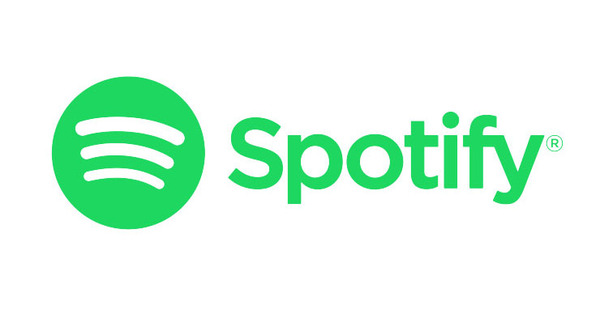
Бесплатно. Практически все функции Spotify доступны совершенно бесплатно — весь огромный музыкальный каталог (в отличие от Яндекс.Музыки), создание собственной фонотеки, рассылка предложений (об этом ниже), трансляция на другие девайсы, радиостанции (не в привычном понимании этого слова) и многое другое. По идее, бесплатным пользователям Spotify включает аудио- и визуальную рекламу, однако в России и СНГ рекламодатели отсутствуют, поэтому никаких навязчивых роликов не будет. При желании и наличии PayPal-аккаунта можно приобрести премиум-подписку за 9.99 долларов или евро в месяц. Тогда и отсутствующей рекламы не будет, и возможность сохранения музыки офлайн будет.
Огромный каталог. В отличие от того же Soundcloud, Spotify предлагает нереально огромный каталог музыки. В ней можно найти не только популярных, но и весьма независимых исполнителей (например, Cookie Rabinowitz, о котором вы даже не слышали). Также там присутствуют русскоязычные певцы и композиторы. Например, я нашел горячо любимых «Високосный год» и «Ивана Купалу» (гоните его, потешайтесь над ним).
Шикарные радиостанции. Точнее, тут не совсем станции в классическом понимании этого слова. Например, радиостанция исполнителя включает песни этого исполнителя, а также композиции от исполнителей, похожих на этого исполнителя. Ехал исполнитель через исполнителя, видит исполнитель — в исполнителе исполнитель. Пример — ниже на скриншоте. Там показана радиостанция моего вот самого-самого любимого исполнителя — Foster the People.
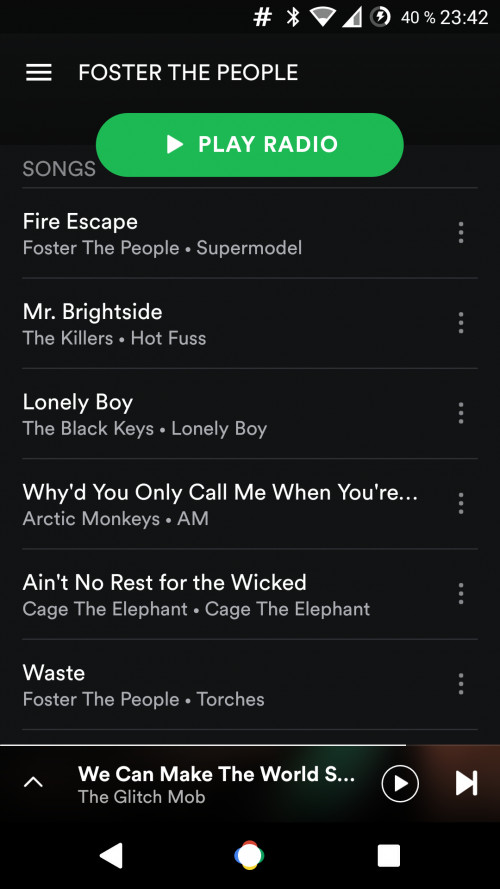
(простите, я никак не могу угадать с размерами картинки, чтобы они были адекватными. И да, вот сейчас мне приспичило послушать The Glitch Mob. Что ж, в жизни каждого мужчины наступает такой момент, когда ему хочется послушать глитч)
Рекомендации. О, это самое шикарное преимущество Spotify! После того, как вы хотя бы 2 недели активно попользуетесь этим сервисом, каждый понедельник вы будете получать плейлист с рекомендованными композициями. Так можно открыть для себя новых исполнителей, вспомнить старых-добрых или просто послушать свежую музыку, которую ещё не слышал.
Минимальный расход трафика. Несмотря на высокое качество музыки, приложение практически не жрет трафик. У меня за две недели невероятно активного использования ушло порядка 600 Мб.
Минимальный расход батареи. Если при прослушивании музыки через ВК или ЯМ заряд аккумулятора тает прямо на глазах, то Spotify потребляет едва ли не столько же энергии, сколько какой-нибудь PowerAMP. И это при активном интернет-соединении!
Причины не пользоваться Spotify. «Well, nobody’s perfect», — говорил Осгуд Филинг-третий, и Spotify тоже не лишен недостатков. Для тех, кто никак не может решиться присоединиться к сообществу счастливых меломанов — несколько недостатков сервиса (и приложения, о чем я предупреждал вначале).
Расход трафика. Spotify хоть и не жрет трафик, как непонятно что, но и в офлайне практически не работает. При активном использовании за месяц гигабайт-два легко набегают. Для пользователей безлимитного интернета (как у меня от йоты) это — мелочи. А для жадин, пользующихся тарифом «Черный» от ТЕЛЕ2 или несчастных владельцев тарифов с помегабайтной оплатой — это ощутимый удар по кошельку.
Отсутствие динамичных плейлистов или «очередей воспроизведения». Единственное, что дозволено пользователю Spotify — выбирать, какая песня будет играть следующей. В то же время, можно настроить порядок воспроизведения созданного ранее плейлиста. Но, опять же, если желаемые песни находятся в разных альбомах и/или плейлистах — никакой настраиваемой очередности.
Морока с регистрацией и использованием. Нужно ставить прокси, периодически заходить на специальный сайт. ЛЛ не одобрит.
Ограничения бесплатной версии. В бесплатной версии Spotify пользователя со всех сторон коварно ограничивают — не дают бесконечно добавлять песенки в свою библиотеку, перематывать, пролистывать, включать воспроизведение в случайном порядке и т.д. и т.п., а также ухудшают качество звука. Тем не менее, модифицированная версия приложения обходит все эти ограничения, включая некачественный звук.
Отсутствие русского языка и локализация в стране регистрации. Не знаю, для кого это может показаться критичным недостатком — в интерфейсе приложения нет длинных текстов на инглише, а слова Play, Next или Previous воспринимаются на подсознательном уровне. А вот некоторые аспекты обусловлены страной регистрации. Я зарегистрировался через прокси в Германии, поэтому мне приложение показывает германские чарты, а плейлист с рекомендациями называется Dein Mix der Woche («Твой микс недели»).
Итак, уже too long, а практической пользы никакой. Переходим к инструкциям.
Для регистрации потребуется выйти в эти ваши интернеты через прокси. Я лично рекомендую расширение ZenMate для Google Chrome, но вы можете воспользоваться любым другим. Кроме Frigate — оно работает совершенно иным образом.
Если вы решили выбраться на spotify.com через VPN — запомните страну, в которой открывается туннель. Это невероятно важно.
Регистрация простая — от вас потребуется лишь ник, имя, дата рождения и адрес электронной почты. Российские имейлы сервис принимает прекрасно.
После подтверждения аккаунта перед вами открывается дверь в мир бесплатной музыки. Слушать её можно онлайн через веб-интерфейс, через Windows-приложение (классическое), через приложения для Android и iOS. Windows-приложение можно скачать с официального сайта, а вот Android.
Android-приложение можно скачать с 4PDA. Причем я лично рекомендую использовать модифицированную версию, в которой сняты практически все ограничения бесплатной подписки (кроме сохранения музыки офлайн). Единственный её недостаток — неработоспособное Android Wear-приложение. Но, опять же, он не критический. Модификация не банится Spotify — во всяком, за 3 месяца использования меня так и не забанили.
А теперь очень важный момент. Если вы пользуетесь Windows- или Android-приложением, как минимум 1 раз в 14 дней нужно открывать тот самый прокси, через который регистрировались, в ту же страну, из которой регистрировались, и заходить на play.spotify.com под тем же аккаунтом, который активен в Windows- или Android-приложении.
Дело в том, что Spotify в России не работает. А вы, находясь тут, для сервиса кажетесь туристом, отправившимся в отпуск. Но любой отпуск рано или поздно заканчивается (если, конечно, вы не отец Форреста Гампа), и если вы более чем 14 дней не будете «появляться» в стране регистрации аккаунта, вас отключат до «возвращения».
Обойти это ограничение можно, выклянчив у кого-нибудь семейный аккаунт. Но это — совершенно другая история.
Если вы вдруг решили приобрести премиум-подписку, то PayPal должен быть зарегистрирован в той же стране, что и аккаунт Spotify, и на реальный адрес. Но кому нужен этот ваш премиум-аккаунт, когда есть модифицированное приложение?
При подготовке материала использовались источники:
https://club.dns-shop.ru/blog/t-328-prilojeniya/34342-kak-polzovatsya-servisom-spotify/
https://pikabu.ru/story/kak_i_zachem_polzovatsya_spotify_v_rossii_a_takzhe_sng_i_koree_4342246